כיצד להוסיף צורה מותאמת אישית ל- Microsoft Word 365
ל- Microsoft Word יש ספרייה קטנה של צורות שניתן להכניס למסמך. צורות אלה מספיקות לרוב אם אתה מכין תרשימי זרימת תהליכים במסמך. למעשה, הם חכמים מקבצים יחד כך שהמסמך וזרימת העבודה שלך ייראו הניתנים להצגה ואין בעיות יישור.
לצורות קביעות מוגדרות מראש משלהן המאפשרות להחיל מילוי צבע, מתאר, טיפה של צל, זוהר ואפקטים אחרים. הם עשויים להיות מוגבלים במספרם, אך כתכונה הם מצוינים למיפוי רעיונות ותהליכים.
צורה מותאמת אישית ב- Microsoft Word
קובץ תמונה
הצורה המותאמת אישית תוכנס כקובץ תמונה. בצורה הטובה ביותר צריכה להיות הצורה תמונה SVG עם שקיפות נאותה במידת הצורך.
אם יש לך קובץ PNG שמתאים לצורה, אתה יכול להשתמש בכלי מקוון כדי להמיר אותו לקובץ SVG. נסה כמה כלים שונים כדי לראות איזה מהם נותן לך את התוצאות הטובות ביותר.
צור צורה מותאמת אישית
ברגע שיש לך את התמונה בה אתה הולך להשתמש כצורה מותאמת אישית, אתה יכול להפוך אותה לצורה.
- פתח את מסמך Microsoft Word שברצונך להכניס את הצורה המותאמת אישית.
- עבור אל הכנס לשונית על הסרט ובחר תמונה> מכשיר זה.
- בחר את התמונה ו הכנס אותו למסמך.
- בחר את התמונה במסמך, וללכת אל הכרטיסייה עיצוב גרפי על הסרט.
- בכרטיסייה תבנית גרפיקה, בחר 'המרה לצורה'.
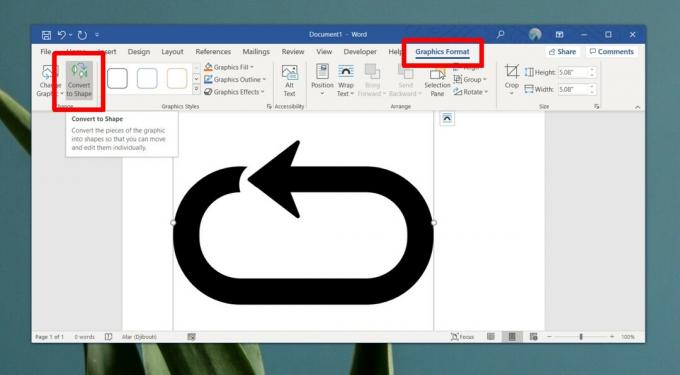
התאמה אישית של צורות
לאחר שתמרה תמונה לצורה, תוכלו להחיל עליה סגנונות. הסגנונות מוגדרים מראש ב- Microsoft Word אך בתוך אותם קביעות מוגדרות מראש, זה מספיק אתה יכול להתאים אישית כגון הצבע.
כדי ליישם סגנון,
- בחר את הצורה כך שתופיע סביבו תיבה.
- לך ל כרטיסיית תבנית צורה.
- בחר סגנון מתיבת הפקדים של צורות סגנונות. השתמש בתפריטים הנפתחים לצד הסגנונות כדי לשנות את הצבעים המשמשים את / בצורה.

סיכום
צורה מותאמת אישית זמינה רק במסמך שהוא מוכנס אליו. אם אתה משתף את המסמך עם מישהו, הוא יוכל לראות את הצורה, והם יוכלו להעתיק ולהדביק אותו במסמך Word אחר כצורה במקום כתמונה. אם תפתח מסמך חדש / אחר ב- Word, הצורה המותאמת אישית לא תופיע ברשימת הצורות ותצטרך ליצור אותו מחדש.
ניתן להמיר את כל התמונות לצורות, אך הן לא ייראו טובות. תמונה שאין בה שקיפות היא בחירה גרועה.
לְחַפֵּשׂ
הודעות האחרונות
הטמע ציור של Visio במסמך Word 2010
אפליקציות חבילת Microsoft Office 2010 כוללות יכולת עבודה פנימית פני...
ייבא את אנשי הקשר של Google GMail ו- Microsoft Hotmail ב- Outlook 2010
אם ארגון רשימת אנשי קשר בחשבונות מרובים הפריע לך, עדיף לייבא את כל ...
הגנה באמצעות סיסמה במצגת PowerPoint 2010 [הצפנה]
הצפנה היא תופעה ישנה המאפשרת למשתמשים להגן על התוכן באמצעות ביטוי מ...


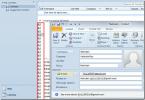
![הגנה באמצעות סיסמה במצגת PowerPoint 2010 [הצפנה]](/f/7993211f4020bb10da478ce6a3630c06.jpg?width=680&height=100)